
WP Bakery có tốt không? Hướng dẫn sử dụng chi tiết nhất
WP Bakery là một plugin xây dựng trang web cho WordPress, cho phép bạn tạo nội dung web tuyệt đẹp với kéo và thả đơn giản. Với WP Bakery, bạn có thể tạo và quản lý nội dung WordPress của mình trong vài phút mà không cần kiến thức lập trình. WP Bakery có nhiều tính năng và lợi ích như:
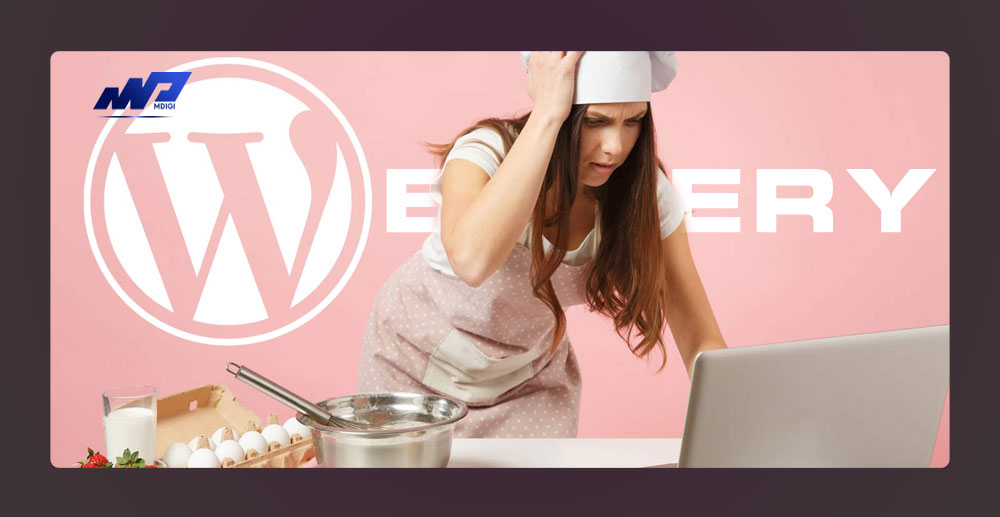
- Tương thích với bất kỳ chủ đề WordPress nào
- Có hơn 80 bố cục và mẫu được xác định trước
- Hỗ trợ thiết kế phản hồi, phù hợp với các thiết bị di động
- Có thể mở rộng với API và addon của WP Bakery
- Có hỗ trợ chuyên nghiệp online
Trong bài viết này, chúng tôi sẽ đánh giá WP Bakery có tốt không, so sánh nó với các plugin xây dựng trang web khác, và hướng dẫn bạn cách sử dụng WP Bakery để tạo và chỉnh sửa nội dung WordPress của bạn.
So sánh WP Bakery với các plugin xây dựng trang web khác
WP Bakery là một trong những plugin xây dựng trang web đầu tiên và phổ biến nhất cho WordPress. Tuy nhiên, hiện nay có rất nhiều plugin khác cũng cung cấp chức năng tương tự hoặc cao hơn, như Elementor, Divi, Beaver Builder,… Vậy WP Bakery có gì khác biệt so với các plugin này?
Theo những đánh giá trên G2, WP Bakery được người dùng đánh giá cao về tính linh hoạt, tương thích và đa dạng của các thành phần nội dung. Tuy nhiên, WP Bakery cũng có một số điểm yếu như:
- Giao diện chỉnh sửa không thân thiện và không trực quan
- Tốc độ lưu trang chậm và gặp lỗi
- Không có tính năng kéo thả tự do
- Không có tính năng điều khiển toàn cục
- Không có tính năng chuyển đổi thiết bị
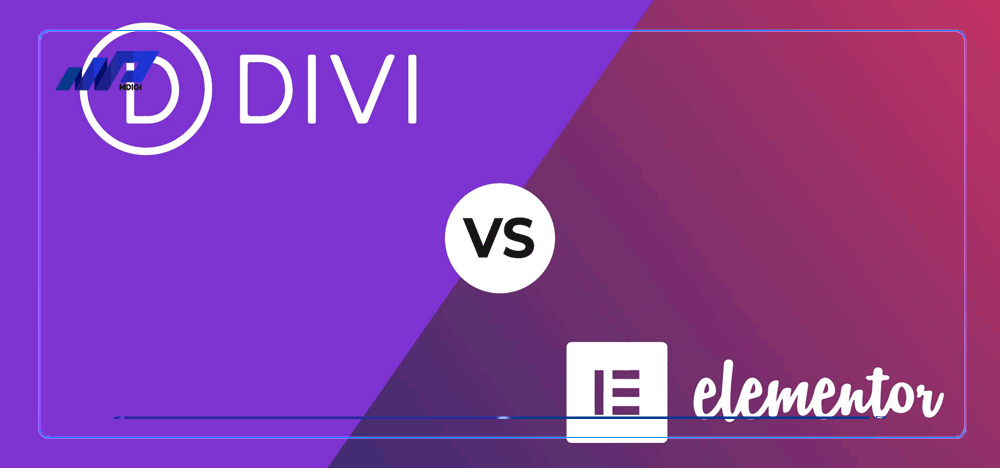
Trong khi đó, các plugin khác như Elementor hay Divi có giao diện chỉnh sửa hiện đại hơn, hỗ trợ kéo thả tự do, điều khiển toàn cục, chuyển đổi thiết bị và nhiều tính năng cao cấp khác. Tuy nhiên, các plugin này cũng có nhược điểm riêng như:
- Giá thành cao hơn
- Không tương thích với một số chủ đề WordPress
- Có thể gây ra vấn đề về hiệu suất và bảo mật
Vì vậy, để chọn được plugin xây dựng trang web phù hợp cho WordPress của bạn, bạn cần xem xét các yếu tố như:
- Mục tiêu và ngân sách của bạn
- Chủ đề WordPress bạn đang sử dụng
- Tính năng và lợi ích bạn mong muốn
- Hỗ trợ và cập nhật của nhà phát triển
Đánh giá ưu nhược điểm của WP Bakery
WP Bakery là một plugin xây dựng trang web mạnh mẽ và linh hoạt cho WordPress, nhưng cũng có một số ưu và nhược điểm cần lưu ý. Dưới đây là bảng tổng hợp các ưu và nhược điểm của WP Bakery:
| Ưu điểm | Nhược điểm |
|---|---|
| Tương thích với bất kỳ chủ đề WordPress nào | Giao diện chỉnh sửa không thân thiện và không trực quan |
| Có hơn 80 bố cục và mẫu được xác định trước | Tốc độ lưu trang chậm và gặp lỗi |
| Hỗ trợ thiết kế phản hồi, phù hợp với các thiết bị di động | Không có tính năng kéo thả tự do |
| Có thể mở rộng với API và addon của WP Bakery | Không có tính năng điều khiển toàn cục |
| Có hỗ trợ chuyên nghiệp online | Không có tính năng chuyển đổi thiết bị |
Hướng dẫn cài đặt và đánh giá WP Bakery
Thời gian cần thiết: 5 phút
Để mua và cài đặt WP Bakery, bạn có thể làm theo các bước sau:
- Bước 1: Truy cập vào trang web WP Bakery
Truy cập trang web của WP Bakery tại https://wpbakery.com/ và nhấn vào nút “Get WPBakery Page Builder Today”
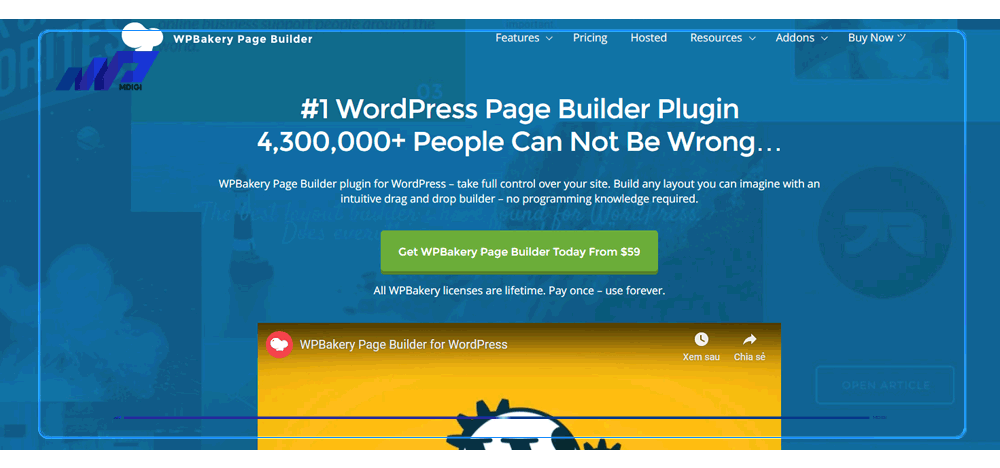
- Bước 2: Chọn gói phù hợp
Chọn gói giấy phép phù hợp với nhu cầu của bạn. Hiện tại, WP Bakery có hai gói giấy phép là Regular License (59 USD) và Extended License (349 USD). Bạn có thể xem chi tiết các gói giấy phép tại https://wpbakery.com/features/licensing/
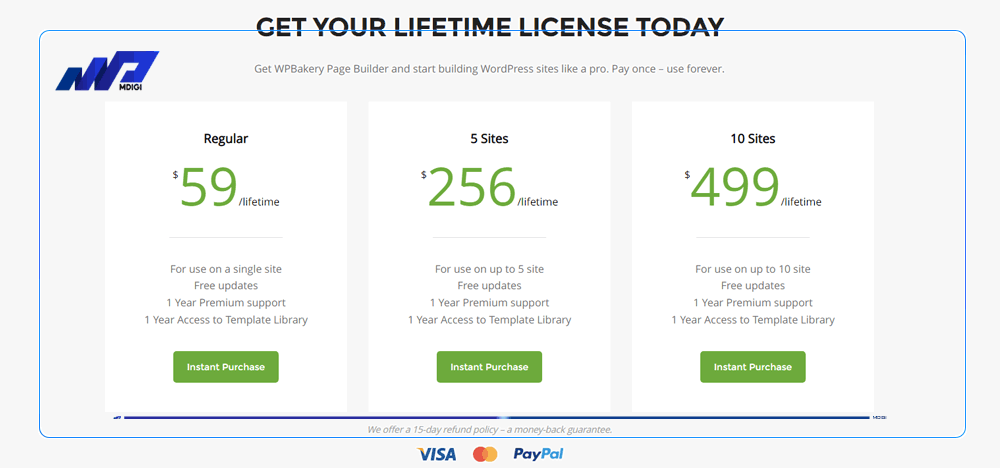
- Bước 3: Chọn thông tin thanh toán
Nhập thông tin thanh toán của bạn và hoàn tất quá trình mua hàng. Bạn sẽ nhận được email xác nhận với mã giấy phép và liên kết tải plugin.
- Bước 4: Đăng nhập vào trang quản trị website
Đăng nhập vào trang quản trị WordPress của bạn và chọn Plugins > Add New
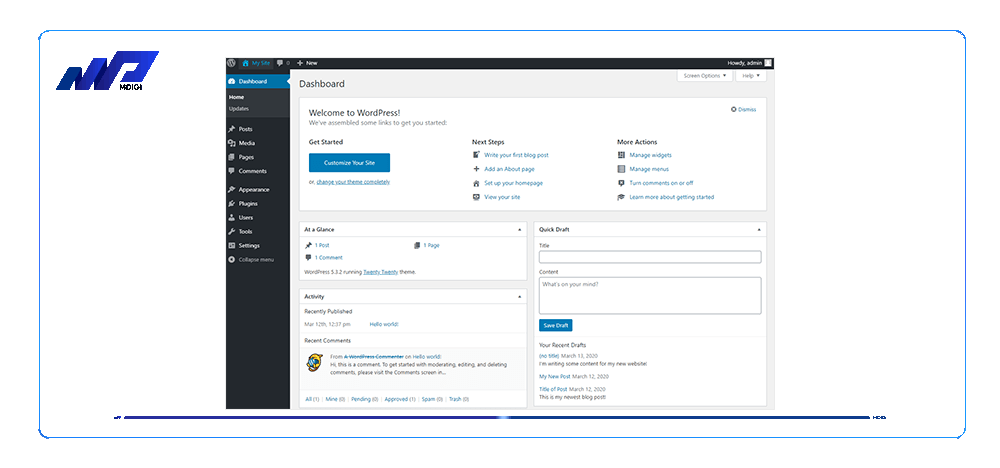
- Bước 5: Upload plugin lên website
Nhấn vào nút Upload Plugin và chọn tệp plugin WP Bakery đã tải về
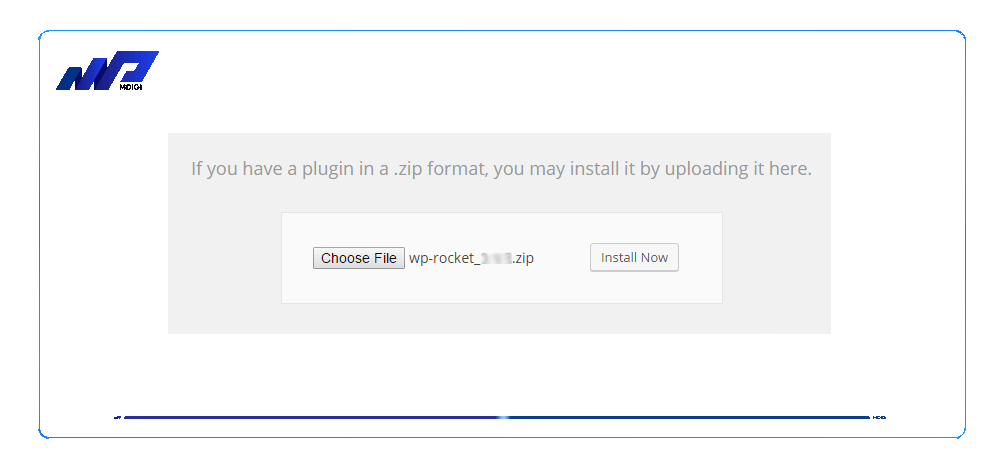
- Bước 6: Kích hoạt Plugin
Nhấn vào nút Install Now và sau đó Activate Plugin
- Bước 7: Nhập mã giấy phép
Chọn WPBakery Page Builder > Product License và nhập mã giấy phép của bạn để kích hoạt plugin. Như vậy là bạn đã hoàn tất việc cài đặt và kích hoạt WP Bakery cho WordPress của bạn
Hướng dẫn sử dụng WP Bakery để tạo và chỉnh sửa nội dung WordPress
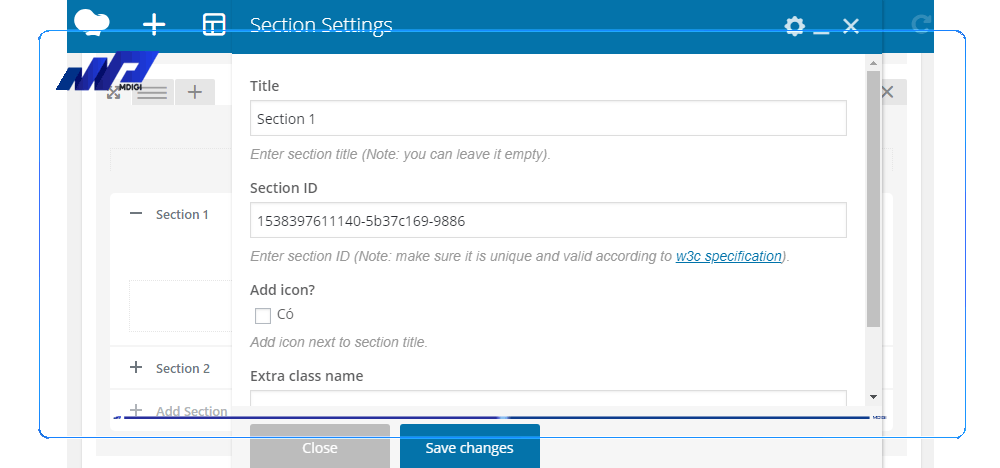
WP Bakery cho phép bạn tạo và chỉnh sửa nội dung WordPress với giao diện kéo và thả dễ dàng. Bạn có thể sử dụng hai chế độ chỉnh sửa là Back End Editor và Front End Editor. Back End Editor là chế độ chỉnh sửa ở phía sau, cho phép bạn xem cấu trúc của trang bằng các hàng và cột. Front End Editor là chế độ chỉnh sửa ở phía trước, cho phép bạn xem trực tiếp kết quả của trang.
Để tạo và chỉnh sửa nội dung WordPress với WP Bakery, bạn có thể làm theo các bước sau:
- Tạo một trang mới hoặc chọn một trang đã có trong WordPress của bạn
- Nhấn vào nút Back End Editor hoặc Front End Editor để bắt đầu chỉnh sửa với WP Bakery
- Bạn sẽ thấy một thanh công cụ của WP Bakery ở phía trên, có các nút như Add Element, Templates, Undo, Redo, etc.
- Để thêm một thành phần nội dung vào trang, bạn nhấn vào nút Add Element. Bạn sẽ thấy một danh sách các thành phần nội dung khác nhau, như Text Block, Image, Button, Icon, etc. Bạn có thể ké
- Bạn có thể kéo và thả một thành phần nội dung vào vị trí mong muốn trên trang. Bạn cũng có thể nhấn vào nút + ở giữa mỗi hàng hoặc cột để thêm một thành phần nội dung
- Để chỉnh sửa một thành phần nội dung, bạn nhấn vào biểu tượng bánh răng ở góc phải của thành phần đó. Bạn sẽ thấy một hộp thoại với các tùy chọn khác nhau, tùy thuộc vào loại thành phần nội dung. Bạn có thể thay đổi nội dung, kiểu dáng, hình ảnh, liên kết, hoạt ảnh, etc. của thành phần nội dung
- Để di chuyển một thành phần nội dung, bạn nhấn vào biểu tượng di chuyển ở góc trái của thành phần đó và kéo nó đến vị trí mới. Bạn cũng có thể sử dụng các nút Undo và Redo để hoàn tác hoặc lặp lại các thao tác của bạn
- Để xóa một thành phần nội dung, bạn nhấn vào biểu tượng x ở góc phải của thành phần đó và xác nhận xóa
- Để lưu trang, bạn nhấn vào nút Update ở góc trên bên phải của thanh công cụ của WP Bakery
Đây là cách bạn có thể tạo và chỉnh sửa nội dung WordPress với WP Bakery bằng giao diện kéo và thả. Bạn có thể sử dụng Back End Editor hoặc Front End Editor tùy theo sở thích của bạn. Bạn cũng có thể chuyển đổi giữa hai chế độ chỉnh sửa bất kỳ lúc nào bằng cách nhấn vào nút Switch to Front End Editor hoặc Switch to Back End Editor.
- Tiếp theo, chúng tôi sẽ hướng dẫn bạn cách sử dụng các thành phần nội dung, mẫu và addon của WP Bakery
Hướng dẫn sử dụng các thành phần nội dung, mẫu và addon của WP Bakery
WP Bakery cung cấp cho bạn nhiều lựa chọn để tạo nội dung WordPress theo ý muốn của bạn. Bạn có thể sử dụng các thành phần nội dung có sẵn, các mẫu được xác định trước hoặc các addon từ bên thứ ba để tăng cường chức năng của WP Bakery.
Thành phần nội dung
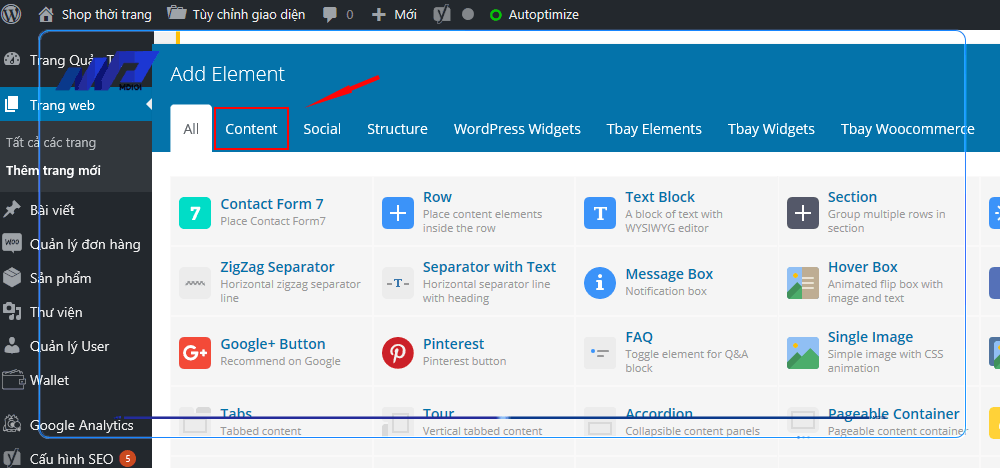
Thành phần nội dung là các khối nội dung cơ bản mà bạn có thể thêm vào trang của mình. WP Bakery có hơn 50 thành phần nội dung khác nhau, bao gồm:
- Text Block: cho phép bạn nhập văn bản đơn giản hoặc sử dụng trình soạn thảo WYSIWYG để định dạng văn bản
- Image: cho phép bạn chèn một hình ảnh từ thư viện WordPress hoặc từ URL
- Button: cho phép bạn tạo một nút với văn bản, liên kết, kiểu dáng và hoạt ảnh
- Icon: cho phép bạn chèn một biểu tượng từ các thư viện như Font Awesome, Open Iconic, Typicons, etc.
- Separator: cho phép bạn tạo một đường kẻ ngang để phân cách các phần nội dung
- Tabs: cho phép bạn tạo một thanh tab với các tab khác nhau có nội dung riêng
- Accordion: cho phép bạn tạo một danh sách có thể thu gọn và mở rộng với các tiêu đề và nội dung
- Toggle: cho phép bạn tạo một danh sách có thể bật và tắt với các tiêu đề và nội dung
- Single Image: cho phép bạn chèn một hình ảnh đơn lẻ với các tùy chọn như kích thước, kiểu viền, hiệu ứng, etc.
- Gallery: cho phép bạn tạo một bộ sưu tập hình ảnh với các kiểu hiển thị khác nhau như lưới, trượt, carousel, etc.
- Video Player: cho phép bạn chèn một video từ YouTube, Vimeo hoặc URL
- Google Maps: cho phép bạn chèn một bản đồ Google với địa chỉ, kích thước và kiểu bản đồ
- Raw HTML: cho phép bạn nhập mã HTML thuần túy vào trang của bạn
- Raw JS: cho phép bạn nhập mã JavaScript thuần túy vào trang của bạn
- Widgetised Sidebar: cho phép bạn chèn một thanh bên đã được widget hóa vào trang của bạn
- Post Grid: cho phép bạn hiển thị các bài viết WordPress theo kiểu lưới với các tùy chọn lọc và sắp xếp
- Post Masonry Grid: cho phép bạn hiển thị các bài viết WordPress theo kiểu xếp gạch với các tùy chọn lọc và sắp xếp
- Post Slider: cho phép bạn hiển thị các bài viết WordPress theo kiểu trượt với các tùy chọn lọc và sắp xếp
- Media Grid: cho phép bạn hiển thị các đối tượng truyền thông như hình ảnh, video, âm thanh theo kiểu lưới với hiệu ứng hover
- Media Masonry Grid: cho phép bạn hiển thị các đối tượng truyền thông như hình ảnh, video, âm thanh theo kiểu xếp gạch với hiệu ứng hover
- Media Slider: cho phép bạn hiển thị các đối tượng truyền thông như hình ảnh, video, âm thanh theo kiểu trượt với hiệu ứng hover
- Pie Chart: cho phép bạn tạo một biểu đồ tròn với giá trị, màu sắc và văn bản
- Progress Bar: cho phép bạn tạo một thanh tiến trình với giá trị, màu sắc và văn bản
- Round Chart: cho phép bạn tạo một biểu đồ tròn với nhiều giá trị, màu sắc và văn bản
- Line Chart: cho phép bạn tạo một biểu đồ đường với nhiều giá trị, màu sắc và văn bản
- Countdown Timer: cho phép bạn tạo một bộ đếm ngược với ngày, giờ, phút và giây
- Counter: cho phép bạn tạo một bộ đếm số với số liệu, tiêu đề và biểu tượng
- Icon Box: cho phép bạn tạo một hộp biểu tượng với biểu tượng, tiêu đề và nội dung
- Image Box: cho phép bạn tạo một hộp hình ảnh với hình ảnh, tiêu đề và nội dung
- Message Box: cho phép bạn tạo một hộp thông báo với biểu tượng, tiêu đề, nội dung và nút đóng
- Facebook Like: cho phép bạn chèn nút Like của Facebook vào trang của bạn
- TweetMe Button: cho phép bạn chèn nút TweetMe của Twitter vào trang của bạn
- Google+ Button: cho phép bạn chèn nút Google+ của Google vào trang của bạn
- Pinterest Button: cho phép bạn chèn nút Pinterest của Pinterest vào trang của bạn
- FAQ: cho phép bạn tạo một danh sách các câu hỏi thường gặp với câu hỏi và câu trả lời
- Call to Action: cho phép bạn tạo một nút kêu gọi hành động với tiêu đề, nội dung và liên kết
- Custom Heading: cho phép bạn tạo một tiêu đề tùy chỉnh với kiểu chữ, màu sắc và kích thước
- Empty Space: cho phép bạn tạo một khoảng trống trống để điều chỉnh khoảng cách giữa các phần nội dung
- Post Carousel: cho phép bạn hiển thị các bài viết WordPress theo kiểu carousel với các tùy chọn lọc và sắp xếp
- Testimonial: cho phép bạn tạo một lời chứng thực với hình ảnh, tên, chức vụ và nội dung
- Team Member: cho phép bạn tạo một thành viên nhóm với hình ảnh, tên, chức vụ, nội dung và liên kết xã hội
- Contact Form 7: cho phép bạn chèn một biểu mẫu liên hệ từ plugin Contact Form 7 vào trang của bạn
- Revolution Slider: cho phép bạn chèn một trình trượt từ plugin Revolution Slider vào trang của bạn
- Layer Slider: cho phép bạn chèn một trình trượt từ plugin Layer Slider vào trang của bạn
- Ninja Forms: cho phép bạn chèn một biểu mẫu từ plugin Ninja Forms vào trang của bạn
- Gravity Forms: cho phép bạn chèn một biểu mẫu từ plugin Gravity Forms vào trang của bạn
- WooCommerce Product: cho phép bạn hiển thị một sản phẩm từ plugin WooCommerce vào trang của bạn
- WooCommerce Add to Cart Button: cho phép bạn chèn nút Thêm vào giỏ hàng của WooCommerce vào trang của bạn
- WooCommerce Product Page: cho phép bạn hiển thị trang chi tiết sản phẩm của WooCommerce vào trang của bạn
- WooCommerce Cart Page: cho phép bạn hiển thị trang giỏ hàng của WooCommerce vào trang của bạn
- WooCommerce Checkout Page: cho phép bạn hiển thị trang thanh toán của WooCommerce vào trang của bạn
- WooCommerce Order Tracking Form: cho phép bạn chèn biểu mẫu theo dõi đơn hàng của WooCommerce vào trang của bạn
- WooCommerce My Account Page: cho phép bạn hiển thị trang tài khoản của WooCommerce vào trang của bạn
- WooCommerce Recent Products: cho phép bạn hiển thị các sản phẩm gần đây của WooCommerce vào trang của bạn
- WooCommerce Featured Products: cho phép bạn hiển thị các sản phẩm nổi bật của WooCommerce vào trang của bạn
- WooCommerce Sale Products: cho phép bạn hiển thị các sản phẩm đang giảm giá của WooCommerce vào trang của bạn
- WooCommerce Best Selling Products: cho phép bạn hiển thị các sản phẩm bán chạy nhất của WooCommerce vào trang của bạn
- WooCommerce Top Rated Products: cho phép bạn hiển thị các sản phẩm được đánh giá cao nhất của WooCommerce vào trang của bạn
Đây là danh sách các thành phần nội dung có sẵn trong WP Bakery. Bạn có thể sử dụng chúng để tạo nội dung WordPress theo ý muốn của bạn. Bạn cũng có thể kết hợp nhiều thành phần nội dung với nhau để tạo ra các hiệu ứng độc đáo và sáng tạo.
Mẫu
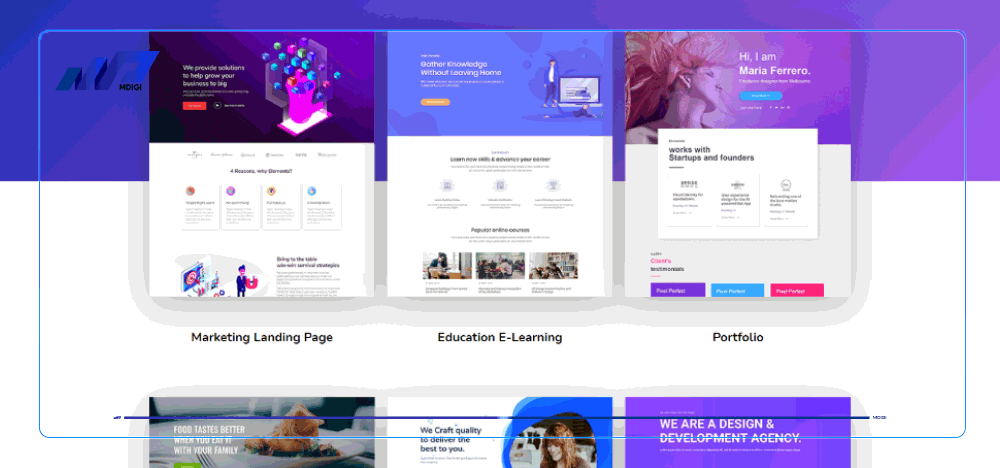
Mẫu là các bố cục nội dung đã được thiết kế sẵn, mà bạn có thể áp dụng cho trang của mình. WP Bakery có hơn 80 mẫu khác nhau, bao gồm:
- Landing Page: là các mẫu dành cho trang chào mừng, trang giới thiệu, trang kêu gọi hành động, etc.
- About Us: là các mẫu dành cho trang giới thiệu về công ty, tổ chức, nhóm, etc.
- Services: là các mẫu dành cho trang giới thiệu về các dịch vụ, sản phẩm, giải pháp, etc.
- Portfolio: là các mẫu dành cho trang hiển thị các công trình, dự án, sản phẩm, etc.
- Blog: là các mẫu dành cho trang hiển thị các bài viết, tin tức, nội dung, etc.
- Contact Us: là các mẫu dành cho trang liên hệ với thông tin, biểu mẫu, bản đồ, etc.
- FAQ: là các mẫu dành cho trang câu hỏi thường gặp với các câu hỏi và câu trả lời
- Testimonials: là các mẫu dành cho trang lời chứng thực với các lời nhận xét, đánh giá, phản hồi từ khách hàng
- Team: là các mẫu dành cho trang thành viên nhóm với các thông tin, hình ảnh, liên kết xã hội
- Pricing Table: là các mẫu dành cho trang bảng giá với các gói giá, tính năng, nút đăng ký
- Coming Soon: là các mẫu dành cho trang thông báo sắp ra mắt với bộ đếm ngược, nút đăng ký
- Maintenance Mode: là các mẫu dành cho trang thông báo bảo trì với thông tin, nút liên hệ
- Error 404: là các mẫu dành cho trang thông báo lỗi 404 với thông tin, nút quay lại
Đây là danh sách các mẫu có sẵn trong WP Bakery. Bạn có thể sử dụng chúng để tạo nội dung WordPress nhanh chóng và tiện lợi. Bạn cũng có thể chỉnh sửa và tùy biến các mẫu theo ý muốn của bạn.
Để sử dụng các mẫu của WP Bakery, bạn có thể làm theo các bước sau:
- Tạo một trang mới hoặc chọn một trang đã có trong WordPress của bạn
- Nhấn vào nút Back End Editor hoặc Front End Editor để bắt đầu chỉnh sửa với WP Bakery
- Nhấn vào nút Templates ở thanh công cụ của WP Bakery. Bạn sẽ thấy một hộp thoại với hai tab là My Templates và Default Templates
- Chọn tab Default Templates để xem danh sách các mẫu có sẵn của WP Bakery. Bạn có thể lọc theo danh mục hoặc tìm kiếm theo tên
- Chọn một mẫu bạn muốn sử dụng và nhấn vào nút Add Template. Mẫu sẽ được thêm vào trang của bạn
- Bạn có thể chỉnh sửa và tùy biến mẫu theo cách tương tự như chỉnh sửa và tùy biến các thành phần nội dung
- Để lưu trang, bạn nhấn vào nút Update ở góc trên bên phải của thanh công cụ của WP Bakery
Đây là cách bạn có thể sử dụng các mẫu của WP Bakery để tạo nội dung WordPress nhanh chóng và tiện lợi. Bạn cũng có thể tạo mẫu của riêng bạn và lưu lại để sử dụng sau. Bạn chỉ cần nhấn vào nút Save as Template khi bạn đã hoàn thành trang của bạn. Mẫu của bạn sẽ được lưu trong tab My Templates và bạn có thể sử dụng lại bất cứ lúc nào.
Addon
Addon là các plugin bổ sung cho WP Bakery, mở rộng chức năng và tính năng của nó. Có rất nhiều addon khác nhau cho WP Bakery, được phát triển bởi các nhà phát triển khác nhau. Bạn có thể tìm kiếm và mua các addon cho WP Bakery tại https://codecanyon.net/category/wordpress/add-ons?term=wpbakery
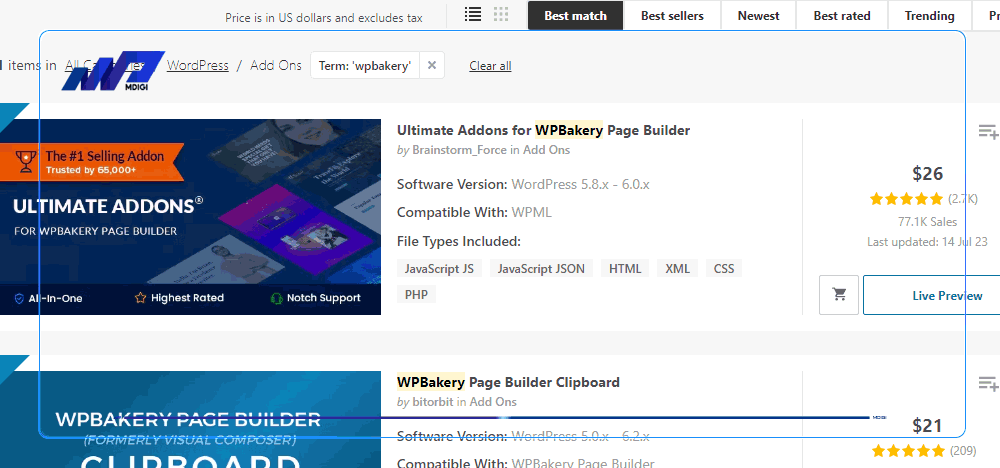
Một số addon phổ biến cho WP Bakery là:
- Ultimate Addons for WPBakery Page Builder: là một bộ sưu tập các thành phần nội dung, mẫu và tính năng cao cấp cho WP Bakery, như Flip Box, Info Box, Interactive Banner, Modal Popup, Timeline, Video Background, etc.
- Massive Addons for WPBakery Page Builder: là một bộ sưu tập các thành phần nội dung, mẫu và tính năng cao cấp cho WP Bakery, như Carousel, Counter, Pricing Table, Progress Bar, Testimonial, etc.
- Element Pack – Addon for Elementor Page Builder WordPress Plugin: là một bộ sưu tập các thành phần nội dung, mẫu và tính năng cao cấp cho WP Bakery, như Accordion, Alert Box, Audio Player, Breadcrumbs, Button Effects, etc.
- All In One Addons for WPBakery Page Builder: là một bộ sưu tập các thành phần nội dung, mẫu và tính năng cao cấp cho WP Bakery, như Before & After Image Slider, Cube Box, Flip Box, Parallax Slider, Perspective Card, etc.
- Visual Composer Addon – Chameleon Audio Player for WPBakery Page Builder: là một addon cho phép bạn chèn một trình phát âm thanh đa năng vào trang của bạn với WP Bakery. Bạn có thể tùy chỉnh kiểu dáng, màu sắc và chức năng của trình phát âm thanh.
Đây là một số ví dụ về các addon cho WP Bakery. Bạn có thể tìm kiếm và mua các addon khác tùy theo nhu cầu của bạn. Để sử dụng các addon cho WP Bakery, bạn có thể làm theo các bước sau:
- Mua và tải về addon cho WP Bakery từ codecanyon.net hoặc từ trang web của nhà phát triển
- Đăng nhập vào trang quản trị WordPress của bạn và chọn Plugins > Add New
- Nhấn vào nút Upload Plugin và chọn tệp addon đã tải về
- Nhấn vào nút Install Now và sau đó Activate Plugin
- Bạn đã hoàn tất việc cài đặt và kích hoạt addon cho WP Bakery
- Để sử dụng addon cho WP Bakery, bạn chỉ cần thêm các thành phần nội dung từ addon vào trang của bạn bằng cách nhấn vào nút Add Element và chọn từ danh sách. Bạn có thể chỉnh sửa và tùy biến các thành phần nội dung từ addon theo cách tương tự như chỉnh sửa và tùy biến các thành phần nội dung từ WP Bakery.
Đây là cách bạn có thể sử dụng các addon cho WP Bakery để mở rộng chức năng và tính năng của nó. Bạn có thể sử dụng các addon để tạo ra các hiệu ứng đặc biệt và độc đáo cho trang web của bạn.
Kết luận
WP Bakery là một plugin xây dựng trang web cho WordPress, cho phép bạn tạo nội dung web tuyệt đẹp với kéo và thả đơn giản. WP Bakery có nhiều tính năng và lợi ích như:
- Tương thích với bất kỳ chủ đề WordPress nào
- Có hơn 80 bố cục và mẫu được xác định trước
- Hỗ trợ thiết kế phản hồi, phù hợp với các thiết bị di động
- Có thể mở rộng với API và addon của WP Bakery
- Có hỗ trợ chuyên nghiệp online
Tuy nhiên, WP Bakery cũng có một số nhược điểm như:
- Giao diện chỉnh sửa không thân thiện và không trực quan
- Tốc độ lưu trang chậm và gặp lỗi
- Không có tính năng kéo thả tự do
- Không có tính năng điều khiển toàn cục
- Không có tính năng chuyển đổi thiết bị
Vì vậy, WP Bakery có tốt không? Câu trả lời là tùy thuộc vào mục tiêu và ngân sách của bạn. Nếu bạn muốn một plugin xây dựng trang web đơn giản, linh hoạt và tương thích với bất kỳ chủ đề WordPress nào, thì WP Bakery là một lựa chọn tốt. Nếu bạn muốn một plugin xây dựng trang web hiện đại, nhanh và cao cấp, thì bạn có thể xem xét các plugin khác như Elementor hay Divi.
WP Bakery phù hợp cho ai? WP Bakery phù hợp cho những người sau:
- Những người mới bắt đầu với WordPress và muốn tạo nội dung web dễ dàng
- Những người đã sử dụng WP Bakery từ trước và muốn tiếp tục sử dụng nó
- Những người muốn sử dụng các addon của WP Bakery để tăng cường chức năng của nó
- Những người muốn sử dụng các mẫu của WP Bakery để tạo nội dung web nhanh chóng
Lời khuyên cho người dùng WP Bakery:
- Hãy cập nhật WP Bakery thường xuyên để đảm bảo an toàn và hiệu suất
- Hãy sao lưu trang web của bạn trước khi cài đặt hoặc cập nhật WP Bakery hoặc các addon của nó
- Hãy kiểm tra tương thích của WP Bakery với chủ đề và plugin WordPress của bạn
- Hãy sử dụng Front End Editor để xem trực tiếp kết quả của trang của bạn
- Hãy sử dụng các thành phần nội dung, mẫu và addon của WP Bakery để tạo ra các hiệu ứng độc đáo và sáng tạo cho trang web của bạn
Hy vọng bài viết này đã giúp bạn hiểu rõ hơn về WP Bakery, cách sử dụng và đánh giá nó. Nếu bạn có bất kỳ câu hỏi hoặc ý kiến nào, xin vui lòng để lại bình luận bên dưới. Cảm ơn bạn đã đọc và chúc bạn thành công với WP Bakery!
Bài viết liên quan
Lưu ý:
*Thông tin trong bài viết đều là những kiến thức chuyên môn và kinh nghiệm thực tế của đội ngũ sáng tạo tại MDIGI . Mọi hành vi sao chép vui lòng ghi trích dẫn nguồn MDIGI.vn! Xem Điều khoản & điều kiện của Chúng tôi.
*Cập nhật mới nhất ngày: 08/08/2023





